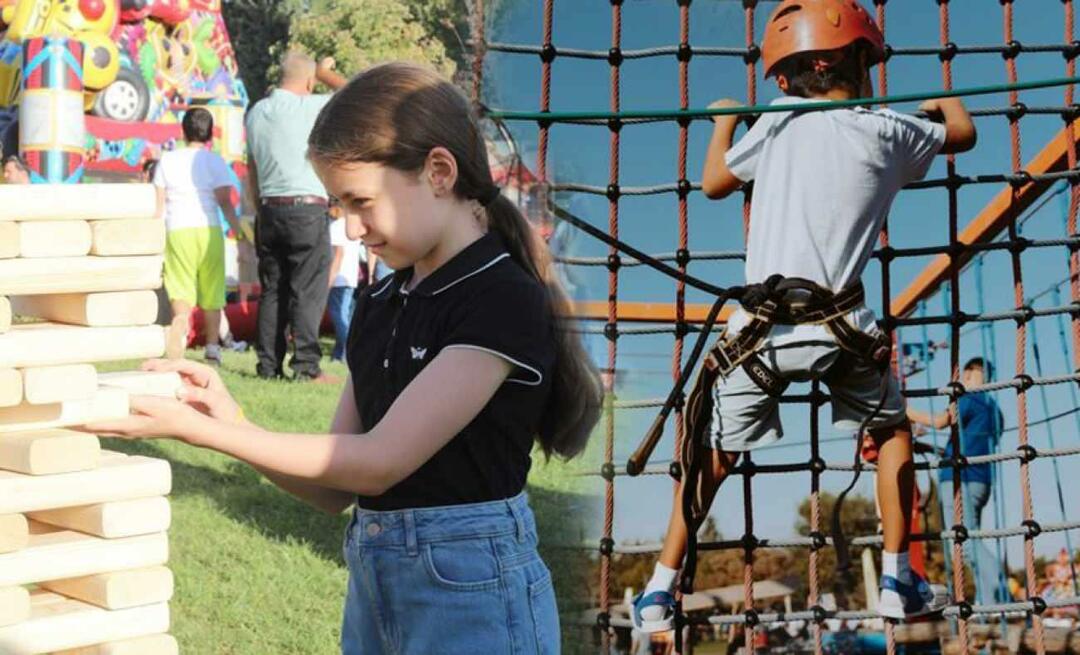Como desativar o Internet Explorer no Windows 10
Microsoft Windows 10 Microsoft Borda Internet Explorer / / March 19, 2020
O Edge no Windows 10 é o navegador da Web padrão e o IE 11 também está incluído para compatibilidade com sites antigos. Mas se você não precisar, pode desativá-lo.
O navegador da web padrão no Windows 10 é o novo Microsoft Edge. Ele foi desenvolvido para tecnologias modernas da Web; no entanto, às vezes você pode encontrar um site que não é renderizado corretamente no Edge. Por esse motivo, ele continua sendo enviado com o IE 11, que oferece suporte de compatibilidade para esses tipos de páginas.
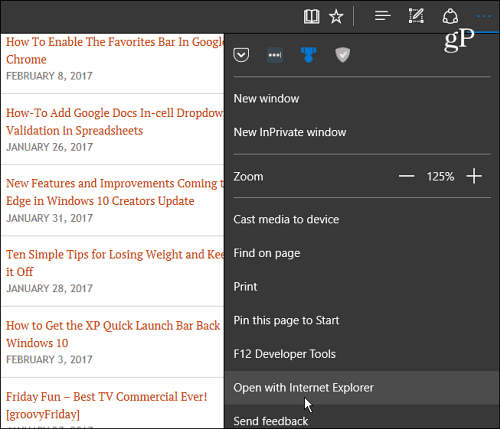
Se você não encontrar sites antigos que não são renderizados corretamente, desative o IE 11. No entanto, mesmo se você não é fã de Internet Explorer, é recomendável ter um segundo navegador instalado no seu sistema para as raras instâncias em que você precisar.
Desativar o IE no Windows 10
Use o teclado combinado Chave do Windows + X para exibir o chamado menu de usuário avançado e selecionar Painel de controle para abrir o painel clássico a que você está acostumado nas versões anteriores do Windows.
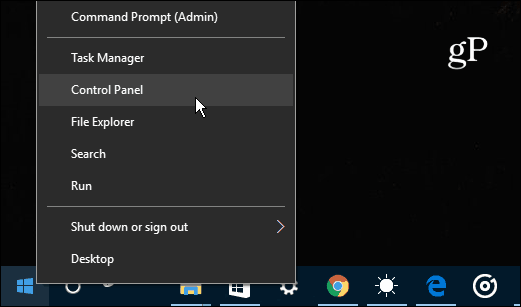
Em seguida, selecione Programas e Recursos e clique ou toque em Liga ou desliga características das janelas.
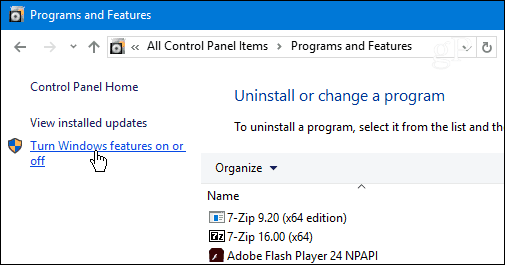
Isso abrirá a seguinte janela de Recursos do Windows.
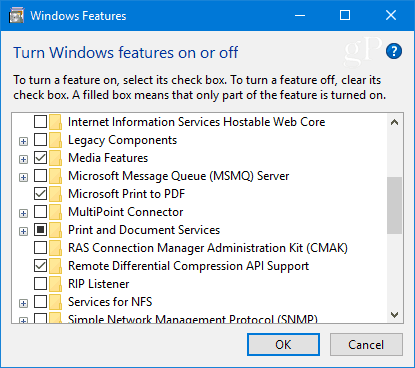
Dica de bônus: Para chegar à tela acima mais rapidamente, basta pressionar a tecla Windows e tipo:recursos do windows e pressione Enter ou selecione o resultado principal.
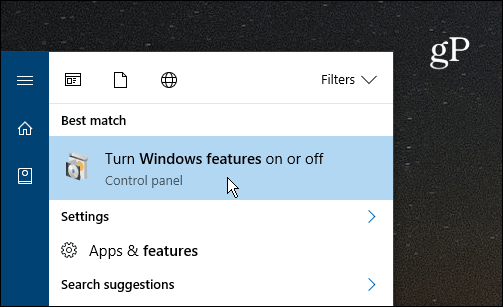
Seja qual for o caminho, encontre a opção Internet Explorer 11 na lista, desmarque-a e clique em OK e, em seguida, em Sim para confirmar. Clique em OK novamente.
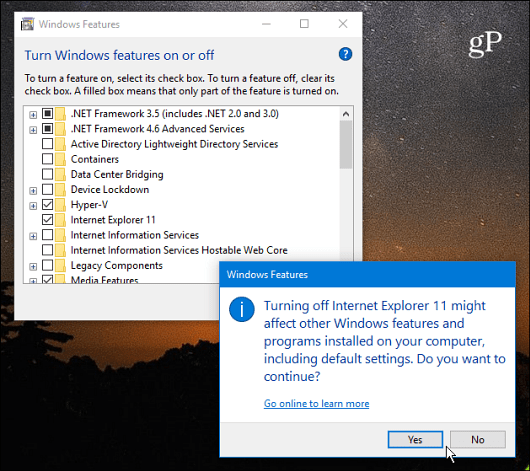
Aguarde enquanto o IE 11 está desligado - levará apenas alguns segundos. Então você precisará reiniciar o seu PC para concluir o processo.
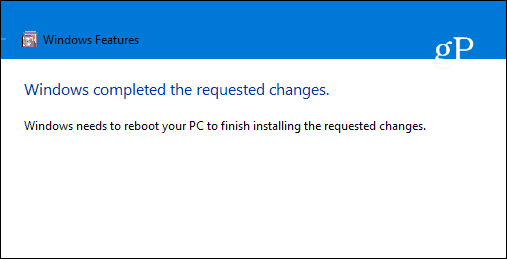
Quando você voltar da reinicialização, não terá mais acesso ao Internet Explorer 11. Você não o encontrará no menu Iniciar e, se você pressionar a tecla Windows e digitar Internet Explorer, o padrão será Microsoft borda em vez de.
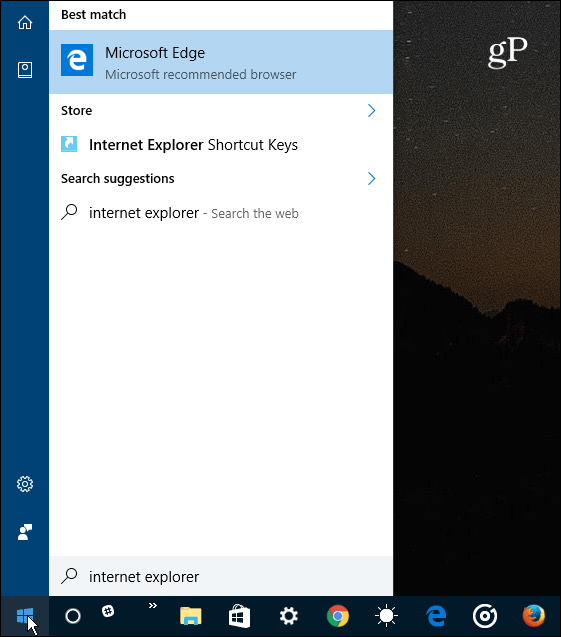
Lembre-se de que isso não está removendo ou desinstalando tecnicamente o IE do Windows 10. Ele não exclui os arquivos do IE 11 e você pode restaurá-lo novamente, se necessário - basta voltar aos Recursos do Windows e verificar a opção IE 11 novamente.
No tópico de ativar ou desativar os recursos do Windows, você pode encontrar uma situação em que precisa executar um programa mais antigo que exija uma versão anterior do .NET Framework. Para saber mais, confira nosso artigo sobre como habilitar o .NET Framework 2.0 -3.5 no Windows 10.
Se você tiver alguma dúvida ou outras dicas do Windows 10 ou Edge, deixe um comentário abaixo ou participe da discussão em nosso Fórum do Windows 10.